Windows 11 用 Notepad++: ダウンロードしてインストールする方法
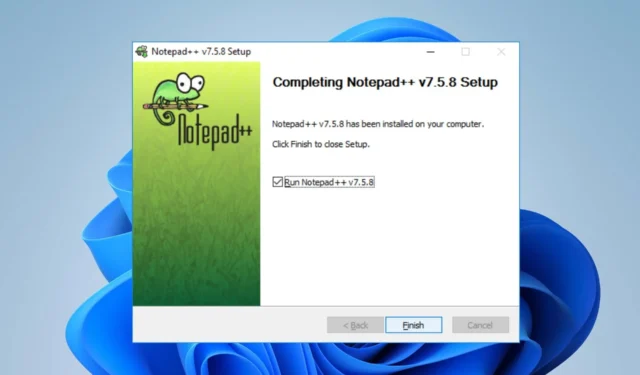
Notepad++ は、開発者が主にソース コードを編集するために使用し、一般ユーザーがテキストを編集するために使用します。ただし、Windows 11 にアップグレードしたばかりの場合、システムにアプリをダウンロードしてインストールするのは難しい場合があります。
Notepad++ は Windows 11 で実行できますか?
はい、Notepad++ は Windows 11 上で互換性の問題なく効果的に動作します。具体的には、肥大化したオプションやバグがなく、非常に小さなエディターに必要なものだけが含まれています。
また、問題のないエクスペリエンスを実現するには、Windows 64 ビット プロセッサを使用してアプリをインストールするのが最適です。
どの Notepad++ をダウンロードすればよいですか?
Windows 11 の公式 Web サイトから、Notepad++ のさまざまなバージョンをダウンロードできます。コンピューターにダウンロードするバージョンの主な決定要因は、コンピューターのプロセッサーによって異なります。
64 ビットの Notepad++ は、複数のファイルを開いているときに 4 GB を超えるデータを処理できますが、32 ビットではより少ないデータを処理できます。
Notepad++ は無料でインストールできますか?
はい、Notepad++ は無料でインストールできます。これは、無料でダウンロードして使用できるオープンソースのテキストエディタです。オープンソースであるということは、ソース コードを自由に表示および変更できることを意味します。
さらに、開発者のコミュニティによる定期的な更新により、バグの修正、改善の提供、およびユーザー エクスペリエンスを向上させるための新機能の追加が行われます。
Notepad に対する Notepad++ の利点は何ですか?
Notepad ではなく Notepad++ を使用する利点の一部を次に示します。
- Notepad++ は、構文の強調表示、コードの折りたたみ、オートコンプリート、マルチタブ インターフェイスなどの高度な機能を提供します。
- エディターの表示、ショートカット、コーディング スタイルのパーソナライズされたカスタマイズ オプション。
- 修正を提供するためのアクティブなコミュニティサポートにより、定期的なアップデートを提供します。
- パフォーマンスを向上させ、機能を向上させるためのプラグインの広範なサポート。
Windows 11 用の Notepad++ をダウンロードしてインストールするにはどうすればよいですか?
公式 Web サイトから Notepad++ をダウンロード
- Web ブラウザを起動し、Notepad++ 公式Web サイトにアクセスし、左側のペインから[ダウンロード]をクリックします。
- ダウンロードしたい Notepad++ ビジョンをリストから選択します。(Notepad++ v8.5.4 が最新バージョンです)
- コンピューターが64 ビットの場合は、「64 ビット x64 のダウンロード」でインストーラーを選択し、コンピューターが 32 ビットの場合は「32 ビット x86 のダウンロード」の下でインストーラーを選択します。
- ダウンロード プロセスが完了するまで待ち、ダウンロードしたファイルをダブルクリックして開きます。
- UAC プロンプトが表示されたら、「はい」を選択します。
- 希望の言語を選択し、「OK」をクリックします。
- 次のウィンドウで「次へ」ボタンをクリックし、使用許諾契約ウィンドウで「同意する」キーを選択します。
- インストール場所を変更する場合は、「参照」をクリックし、「次へ」を選択します。
- 必要なインストールの種類を選択し、「次へ」をクリックします。
- 「デスクトップにショートカットを作成」チェックボックスをオンにしてデスクトップにショートカットを作成し、「インストール」ボタンをクリックします。
Notepad++ は Windows 11 のどこにありますか?
デフォルトでは、Notepad++ ファイルは Windows 11 の次のディレクトリ パスに保存されます。
- Windows+キーを押してファイル エクスプローラーEを開きます。
- 次のパスを貼り付け、クリックしてEnter Notepad++ を見つけます。
C:\Program Files\Notepad++\ - フォルダーを開いて、実行可能ファイル Notepad++.exe ファイルにアクセスします。
- または、 [スタート]メニューを左クリックし、「Notepad++」と入力し、オプションからファイルを開く場所を選択します。
これにより、Notepad++ のファイルの場所に簡単にアクセスできるようになります。
さらにご質問やご提案がございましたら、下のコメント欄にご記入ください。



コメントを残す